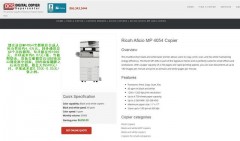以前办公需要端坐在公司电脑前、一堆文件资料;
而现在办公,可以在家、在咖啡店、在地铁...任意地点,甚至不需要电脑,一台手机就OK。
因为 WPS 手机版的这些功能,让我们在需要办公的时候,用手机就能很轻松、高效地处理工作。
01
“在电脑前吗?帮我传份文件”
手机、电脑文档自动同步
在外需要处理工作,文件存在公司电脑上,经常要拜托同事帮忙发一下。每次出差前,又要把资料从电脑来回备份到手机上。
其实不用那么麻烦,开启「WPS 云服务」功能,手机打开过的文档自动同步到云端。后续使用电脑,登录同一个账号即可直接查看、编辑文件,内容更新也实时同步,告别文件的反复传输,工作更高效~

02
批量合并技巧不用学?
轻松一键 完成合并
有多个文档内容需要整合到一个文档里, 无需慢吞吞的复制粘贴,也无需学习批量合并的技巧,直接用 WPS 手机版里的「合并文档」功能,就能快速一键合并内容。
但需要注意的是,合并的文档必须是同一组件类型~

03
“帮我用电脑转一下PDF”
PDF ?交给手机轻松 handle
日常工作中经常遇到版式固定的 PDF 文件,处理起来都很苦恼。但用 WPS 手机版,PDF 转换、编辑、页面提取、去水印等等操作都很简单。

比如编辑 PDF 的内容,我们习惯是先转换为可编辑的文档格式。
但使用 WPS 的「PDF 编辑」功能 ,不用转换,直接就能编辑、修改 PDF 文件的文字和图片。还可以在 PDF 上进行批注,高亮等标记,方便我们划重点、做好笔记,后续阅读更直观。

04
好难好难好难没有思路
理顺思路,工作其实没那么难
很多人习惯通过列思维导图来梳理复杂的工作,或系统地学习新知识。打开 WPS 手机版的「思维导图」功能,也能制作和导入其他格式的思维导图。
考虑到手机屏幕较小,我们可以切换为大纲模式来输入,输入完毕后,一键切换成清晰脑图。
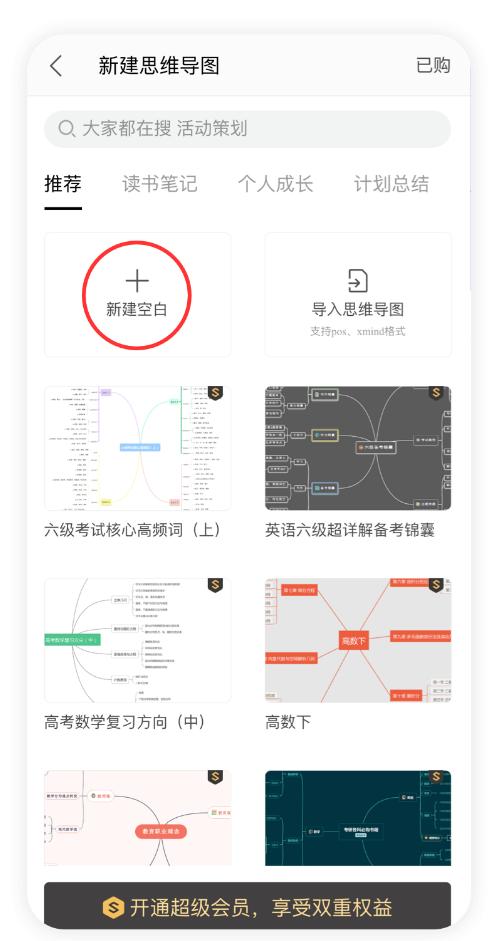
并且 WPS 提供许多脑图模板,没有思绪的时候,不妨搜一搜,说不定可以直接找到合适模板直接编辑。有它帮你拆解看似复杂的任务,发现工作其实也没那么难。
05
下个翻译软件翻译一下
用 WPS,快速翻译全文
手机上接收到的资料是外文版本?无需跳出文档找翻译软件,直接用「全文翻译」功能就能搞定。
「全文翻译」功能提供七种日常工作中的常用语言,直接上传文件,即可快速翻译全文,保留原文样式和排版,阅读处理文件更高效。

06
找复印机扫描一下
拍个照,图片文档轻松互转
需要处理图片文件或纸质版文档,但手上没有源文件怎么办?交给你的“便携扫描仪 ”WPS 吧。
使用「图片转Word」功能,导入图片后,WPS 自动识别图中的内容,快速为你转换成可编辑的文档。

临时需要上传证件复印件,可以使用「拍照扫描」功能。并且 WPS 还贴心提供了常用的证件类型,对准扫提示框扫描,识别更精准,超轻松就能 get 到高清扫描件~

07
文件太多,手机发不方便
反复传送下载文件再见
与团队成员分享资料,经常需要反复传输、下载。用手机收发资料就更让人苦恼了,文件超过100M手机就无法下载,有时微信文件还会被自动清理掉。
这时,我们可以将批量文件资料放在一个文件夹里,以「共享文件夹」的形式分享。团队成员点击链接加入,即可一同查看、编辑文件。
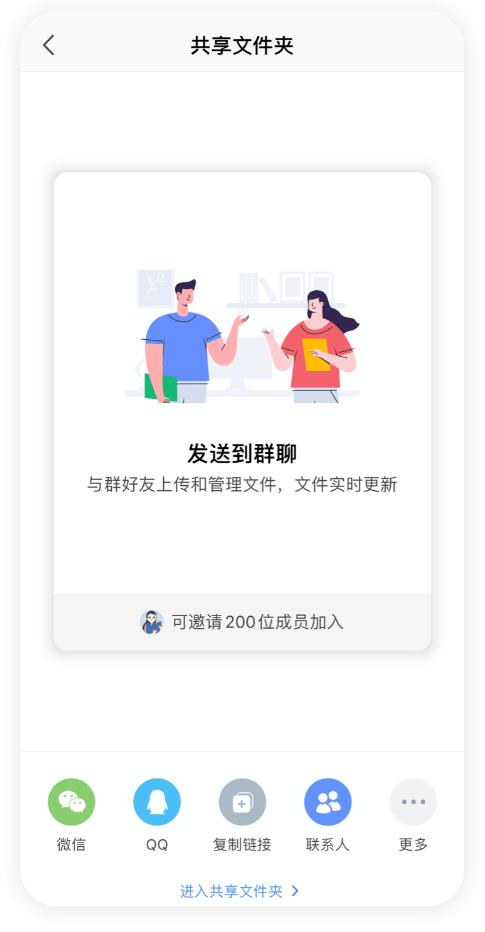
既省去文件反复传输的繁琐,也不怕保存文件过期。用手机也可以轻松管理团队文件,工作效率都提高好几倍~
08
没有电脑,做不了 PPT
用超级 PPT 做 PPT 超轻松
从前做 PPT:总要在电脑前,找图片素材,绞尽脑汁想结构,认真拖拽文本框...现在做 PPT:掏出手机,游刃有余,轻松输出。
因为用 WPS 手机版的「超级PPT」功能,做 PPT 真的很轻松。
按封面页、目录页、正文页等页面板式,输入 PPT 文字大纲,就能自动生成条例清晰的 PPT 。我们就只需负责剩下的调整、美化工作~

当然,也可以选择系统推荐的内容模板,根据模板来编辑修改内容,更快创作PPT。
09
这个功能我找不到在哪
不需要记,一搜便知
经常有用户反馈,找不到某个功能在哪。其实 WPS 手机版的海量功能,根本无需费心记住在哪打开,首页一搜就能按需使用~
当然,在日常操作过程中有疑问,或者之前的文件想不起存在哪了... 都可以用首页的「搜索框」,搜一下关键词,相关功能、应用、文件、技巧帮助统统呈现在你面前。

Mark 住这些好用的功能 ,在面对突如其来的办公需求时,希望 WPS 可以帮助你更加从容、轻松应对。
,